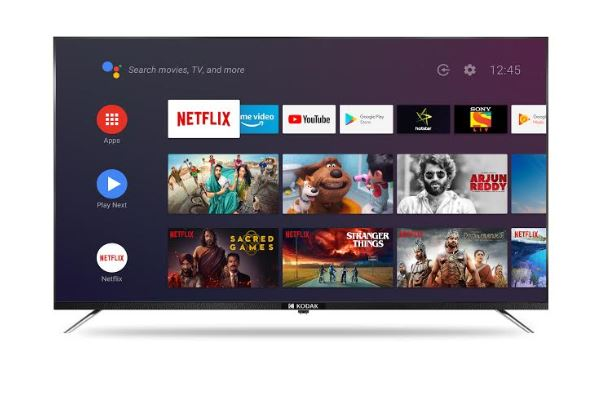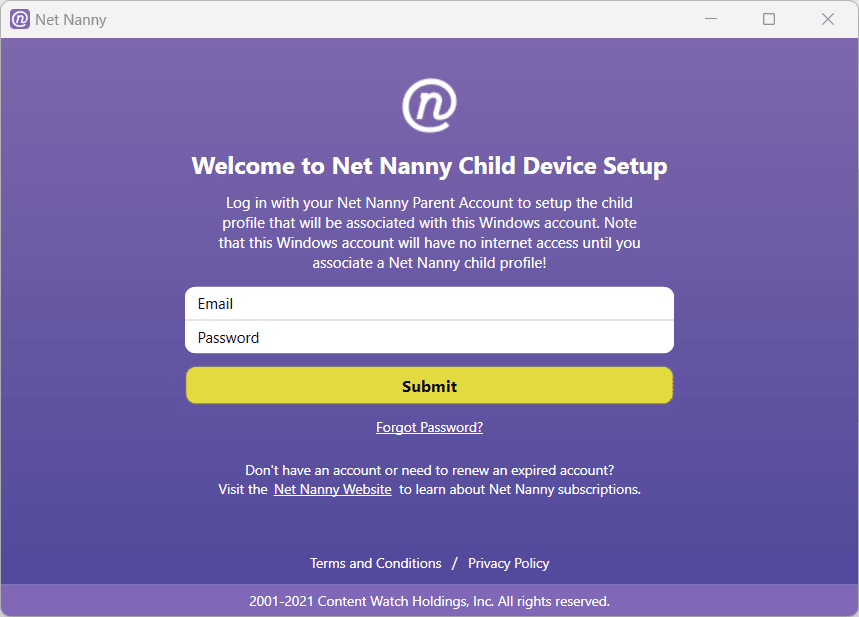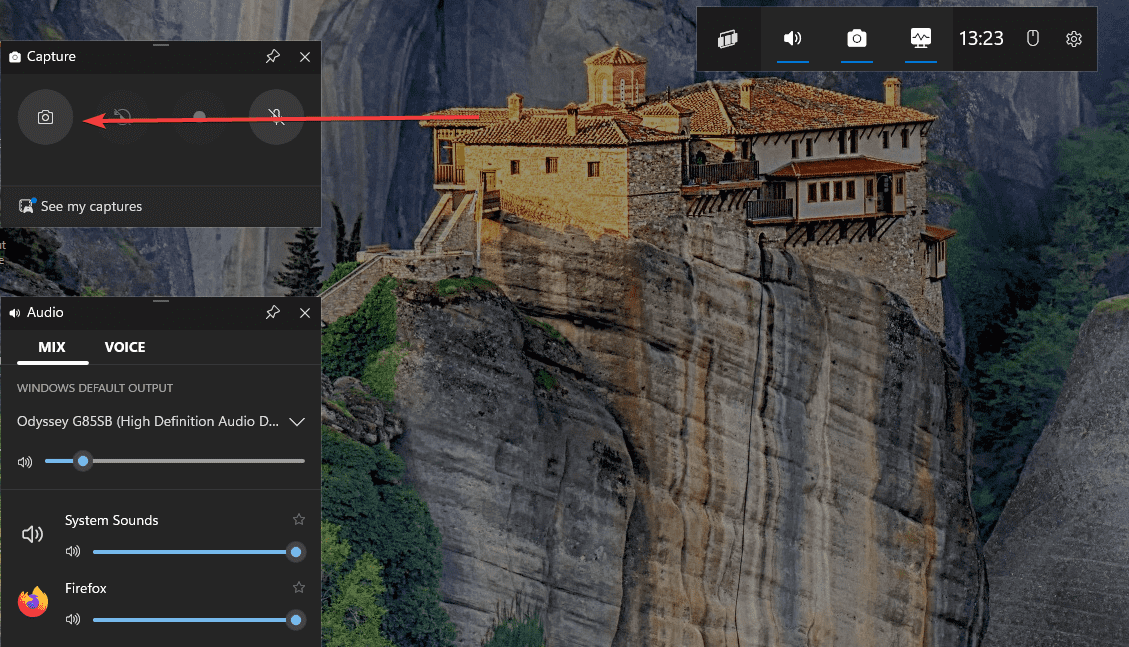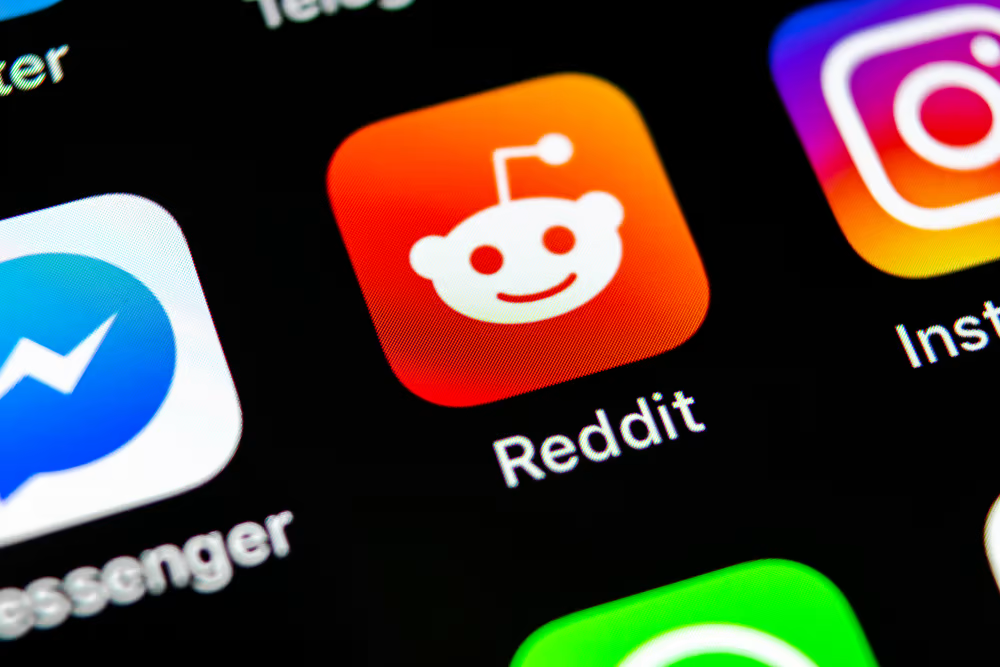Tässä on ohjeet Windows 10:n tulostustulostuspalvelun poistamiseksi käytöstä, jotta tietokoneesi voidaan tallentaa PrintNightmare CVE-2021-34527 -haavoittuvuudesta, joka on saatavilla Win 10:ssä, mukaan lukien toukokuun 2021 päivitys (versio 21H1) ja versio 20H2 (lokakuun 2020 päivitys).
Vaikka Microsoft on jo julkaissut useita Windows-päivityksiä korjatakseen sen, jos et ole päivittänyt Windows 10 -käyttöjärjestelmääsi sen uusimpiin tietoturvapäivityksiin, on parempi poistaa Print Spooler -palvelu käytöstä, jotta tietokoneesi voidaan säästää välittömiltä vaaroilta, joita PrintNightmare voi aiheuttaa. Haavoittuvuus. Sen avulla hakkerit pääsevät uhrin tietokoneeseen.
#On menetelmä
Poista Print Spooler -palvelu käytöstä Windows 10:ssä PowerShellin avulla
- Napsauta hiiren kakkospainikkeella Windows 10:n Käynnistä-painiketta.
- Valitse Windows PowerShell (järjestelmänvalvoja)
- Kopioi ja liitä alla annettu komento pysäyttääksesi tulostuksen taustatulostuspalvelun Windows 10:ssä nykyiselle istunnollesi:
Stop-Service -Name Spooler -Force
- Paina Enter-näppäintä suorittaaksesi komennon
- Yllä oleva komento poistaa Print Spooler -palvelun väliaikaisesti käytöstä, mutta jos haluat pysäyttää sen pysyvästi, jotta palvelu ei voi käynnistyä automaattisesti järjestelmän uudelleenkäynnistyksen jälkeen, käytä tätä:
Set-Service -Name Spooler -StartupType Disabled
Kun olet suorittanut yllä olevat vaiheet, järjestelmäsi on suojattuTulostaNightmare CVE-2021-34527haavoittuvuus.
Ota uudelleen käyttöön (valinnainen)
Jos jonkin ajan kuluttua haluat ottaa Print Spooler -palvelun uudelleen käyttöön järjestelmässäsi komentorivin avulla, käytä alla olevia kahta komentoa PowerShellissä, joka toimii järjestelmänvalvojana:
Set-Service -Name Spooler -StartupType Automatic Start-Service -Name Spooler
# 2nd tapa GUI
Jos et ole tyytyväinen komentorivimenetelmään, poista tämä palvelu käytöstä Windows 10:n graafisen käyttöliittymän avulla.